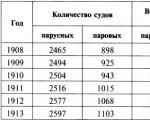วิธีปิดการใช้งานการถ่ายโอนข้อมูลบน Android Samsung ข้อมูลมือถือถูกปิดใช้งาน วิธีปิดการใช้งานอินเทอร์เน็ตบนมือถือและการถ่ายโอนข้อมูลบน Android วิธีปิดการใช้งานการส่งสัญญาณมือถือ
ลองพิจารณาคำถามจากผู้อ่านบล็อก: “ฉันมี อินเทอร์เน็ตไม่จำกัดแต่ Android บล็อกขีดจำกัดการรับส่งข้อมูล 5 Gb เป็นไปได้ไหมที่จะลบข้อ จำกัด เพื่อให้ Android ไม่ปิดกั้นการรับส่งข้อมูลและจะลบออกได้อย่างไร?
แน่นอนว่ามันเป็นเรื่องน่าเสียดายเมื่อคุณจ่ายค่าอินเทอร์เน็ตไม่จำกัด แต่จริงๆ แล้ว คุณพอใจกับสิ่งที่ติดตั้งใน Android พอสมควร
จะค้นหาการตั้งค่าการจราจรได้ที่ไหน
เพื่อให้ได้รับการตั้งค่าที่เหมาะสม เราจะผลัดกันเปิดตุ๊กตาทำรังทีละตัว ที่ใหญ่ที่สุดคือ "แอปพลิเคชัน" (มอบให้สำหรับ Android 5.0.2):

ข้าว. 1. เปิดแอปพลิเคชันใน Android
เมื่อเปิดแอปพลิเคชันใน Android เราจะพบการตั้งค่าที่นั่น:

ข้าว. 2. การตั้งค่า Android
ในการตั้งค่าเราต้องการ "การใช้ข้อมูล":

ข้าว. 3. เปิด “การใช้ข้อมูล”
วิธีลบข้อ จำกัด ด้านการรับส่งข้อมูลบน Android
หากอินเทอร์เน็ตไม่จำกัด คุณก็สามารถลืมข้อจำกัดต่างๆ ไปได้เลย หากต้องการลบออก เพียงยกเลิกการเลือกช่องทำเครื่องหมาย “ข้อจำกัดมือถือ” ดังที่แสดงด้านล่าง (หมายเลข 2 ในรูปที่ 4) เพราะหากไม่มีเครื่องหมายถูก จะไม่มีข้อจำกัดใดๆ

ข้าว. 4. ไม่จำกัดข้อมูลมือถือ (ไม่มี)
ในรูป รูปที่ 4 แสดงให้เห็นว่าการรับส่งข้อมูลอินเทอร์เน็ตบนสมาร์ทโฟน Android มีสองประเภท:
- ผ่าน Wi-Fi
- การรับส่งข้อมูลบนมือถือผ่านซิมการ์ด (ด้านล่างเรียกว่า Nadezhda)
นอกจากนี้ยังแสดงให้เห็นว่าปริมาณการใช้อินเทอร์เน็ตอยู่ที่ 292 kb
วิธีปิดการใช้งานการรับส่งข้อมูลบน Android
หากคุณลบเครื่องหมายถูกสีเขียวถัดจาก "ข้อมูลมือถือ" (1 ในรูปที่ 4) คำเตือนจะปรากฏขึ้น:
"ปราศจาก เครือข่าย Wi-Fiคุณจะไม่สามารถใช้อินเทอร์เน็ต อีเมล หรือแอปพลิเคชันอื่นๆ ที่ต้องมีการถ่ายโอนข้อมูลได้ ข้อมูลมือถือจะถูกปิดใช้งาน"
หากเราคลิก "ตกลง" ในหน้าต่างดังกล่าว เราจะปิดการรับส่งข้อมูลและ Android จะเป็นอิสระจากอินเทอร์เน็ตโดยสมบูรณ์ ซึ่งผู้ให้บริการโทรศัพท์มือถือมอบให้เรา (แน่นอนว่าไม่ใช่ฟรี)
วิธีการตั้งค่าการจำกัดการรับส่งข้อมูล
เราสนใจที่จะเปลี่ยนแปลงข้อจำกัดการรับส่งข้อมูลอินเทอร์เน็ตเพื่อใช้ประโยชน์จากบริการการเข้าถึงอินเทอร์เน็ตที่ผู้ให้บริการโทรศัพท์มือถือมอบให้อย่างเต็มที่
คลิก "ข้อ จำกัด มือถือ" (2 ในรูปที่ 4) หลังจากนั้นหน้าต่างจะปรากฏขึ้น:

ข้าว. 5. จำกัดการถ่ายโอนข้อมูล
ฉันทำซ้ำข้อความในหน้าต่าง "จำกัดการถ่ายโอนข้อมูล" (รูปที่ 5):
“การเชื่อมต่อข้อมูลจะถูกตัดการเชื่อมต่อเมื่อถึงขีดจำกัดที่ระบุ การใช้ข้อมูลจะถูกวัดบนอุปกรณ์และผู้ให้บริการของคุณอาจคำนวณการรับส่งข้อมูลของคุณแตกต่างออกไป ดังนั้นควรกำหนดขีดจำกัดที่เข้มงวดมากขึ้น"
ที่นี่เราทำได้เพียงคลิกที่ปุ่ม "ตกลง" เพื่อยืนยันความปรารถนาของเราที่จะ จำกัด การถ่ายโอนข้อมูลเพื่อไม่ให้จ่ายเงินมากเกินไปและเพื่อให้ Android ตรวจสอบปริมาณการรับส่งข้อมูลและหยุดการเข้าถึงอินเทอร์เน็ตในเวลาที่เหมาะสม

ข้าว. 6. ตั้งขีดจำกัดการรับส่งข้อมูล – 5 GB
ในรูป 6 แสดงว่าขีดจำกัดการรับส่งข้อมูลอินเทอร์เน็ตอยู่ที่ 5 กิกะไบต์ หากคุณคลิกที่หมายเลข 5.0 GB ซึ่งมองเห็นได้บนหน้าจอ Android จากนั้นในหน้าต่างที่ปรากฏขึ้น (รูปที่ 7) เราสามารถกำหนดขีด จำกัด อื่น ๆ ได้โดยการพิมพ์ตัวเลขบนแป้นพิมพ์ออนไลน์เช่น 15 GB

ข้าว. 7. คุณสามารถกำหนดขีดจำกัดการรับส่งข้อมูลได้โดยใช้แป้นพิมพ์ออนไลน์
หรือคุณสามารถ "ย้าย" บรรทัดบนสุดซึ่งจำกัดการรับส่งข้อมูลไว้ที่ 15 GB ดังแสดงในรูป 8. คุณต้องเคลื่อนที่โดยเกี่ยวเส้นในตำแหน่งที่มีจุดตัวหนา - ที่ปลายตรงข้ามกับคำจารึก 15 GB เส้นเลื่อนได้ง่ายทั้งขึ้นและลง

ข้าว. 8. ขีดจำกัดการรับส่งข้อมูลถูกกำหนดไว้ที่ 15 GB
เราจะย้ายเส้นจำกัดปริมาณการจราจรลง โดยเกี่ยวเข้ากับจุดที่เป็นตัวหนาที่มุมขวาบน (วงกลมไว้ในกรอบในรูปที่ 8)
ตัวอย่างเช่นเราจะตั้งค่าขีด จำกัด บนไว้ที่ 2.9 GB (รูปที่ 9) คุณยังสามารถย้ายได้โดยจับจุดตัวหนาและเส้น "คำเตือน" บรรทัดนี้แสดงปริมาณการรับส่งข้อมูลบน Android คำเตือนจะปรากฏขึ้นเกี่ยวกับการถึงขีด จำกัด ที่ระบุ แต่ข้อ จำกัด จะไม่ถูกเปิดใช้งาน Android จะยังคงสามารถเข้าถึงอินเทอร์เน็ตได้ แต่เมื่อถึงขีดจำกัดสูงสุด (ในเวอร์ชันในรูปที่ 9 นี่คือ 2.9 GB) อินเทอร์เน็ตจะปิดลง
สำหรับผู้ที่ขี้เกียจเกินไปที่จะเลื่อนเส้นสีดำขึ้นหรือลงก็สามารถคลิกที่หมายเลขถัดจากบรรทัด "คำเตือน" เพื่อใช้แป้นพิมพ์บนหน้าจอ (รูปที่ 7) เพื่อระบุปริมาณการรับส่งข้อมูลที่ จะได้รับคำเตือน

ข้าว. 9. ค่าสรุปสำหรับคำเตือนและขีดจำกัดการรับส่งข้อมูลอินเทอร์เน็ตบน Android
ผลลัพธ์
โดยทั่วไปแล้ว ทั้งหมดนี้เป็นภูมิปัญญาในการตั้งค่าคำเตือนและจำกัดการรับส่งข้อมูลอินเทอร์เน็ตบนมือถือบน Android ต้องบอกว่าคำเตือนและข้อจำกัดที่กำหนดไว้นั้นมีผลกับ Android ในการใช้งานอินเทอร์เน็ตไม่ว่าวิธีใดก็ตาม ไม่ว่าจะเป็นการเข้าถึงอินเทอร์เน็ตบน Android หรือใช้จุดเข้าใช้งานสำหรับ "กระจาย Wi-Fi" โดยใช้ แอปพลิเคชันมือถือด้วยการเข้าถึงอินเทอร์เน็ตการใช้งาน ทางอีเมลฯลฯ การรับส่งข้อมูลทั้งหมดจะถูกนำมาพิจารณาโดยระบบควบคุมการจำกัดการเข้าถึงนี้
ขออภัย ปริมาณการใช้งานที่ Android นับอาจไม่ตรงกับปริมาณการใช้งานที่ผู้ให้บริการมือถือนับเอง จากประสบการณ์ของฉัน มันเกิดขึ้นเมื่อ Android ยังไม่ได้จำกัดการเข้าถึงอินเทอร์เน็ต แต่ผู้ให้บริการมือถือได้ลดความเร็วอินเทอร์เน็ตลงอย่างมากหรือปิดมันไปเลย
เพื่อหลีกเลี่ยงความคลาดเคลื่อนดังกล่าว (ไม่ว่าเราจะชอบหรือไม่ก็ตาม ผู้ให้บริการมือถือและอุปกรณ์ Android จะนับการรับส่งข้อมูลแตกต่างกันเสมอ) บน Android จะมีประโยชน์ในการตั้งค่าขีดจำกัดการรับส่งข้อมูลให้น้อยกว่าที่ผู้ให้บริการมือถือคาดไว้เล็กน้อย โดยเฉพาะในรูป. รูปที่ 9 แสดงการติดตั้งขีดจำกัด 2.9 GB โดยผู้ให้บริการมือถือกำหนดขีดจำกัดไว้ที่ 3.0 GB ด้วยการกำหนดข้อจำกัดดังกล่าว จะไม่มีความขัดแย้งระหว่าง Android และผู้ให้บริการมือถือ และ Android จะแจ้งเตือนทันเวลา จากนั้นจึงปิดอินเทอร์เน็ต โดยไม่ต้องรอให้ผู้ให้บริการมือถือดำเนินการเอง
24.12.2017
เจ้าของโทรศัพท์บางรายไม่ทราบวิธีปิดใช้งานการถ่ายโอนข้อมูลแพ็กเก็ตบน Android สามารถทำได้ง่ายๆ โดยไม่ต้องไปที่ศูนย์บริการ ปุ่ม "การถ่ายโอนข้อมูล" มีหน้าที่เปิดและปิดตัวเลือกนี้ หลังจากศึกษาคำแนะนำแล้ว คุณสามารถจัดการได้ด้วยตัวเองแม้ในขณะที่โรมมิ่ง
บางครั้งผู้ใช้บ่นเกี่ยวกับการเดบิตที่ไม่สามารถเข้าใจได้จากบัญชีของพวกเขา ในกรณีเหล่านี้ คำถามเฉียบพลันเกิดขึ้นว่าจะปิดการใช้งานอินเทอร์เน็ตบนมือถือได้อย่างไร นอกจากนี้การใช้งานจะทำให้แบตเตอรี่ของอุปกรณ์หมด ส่งผลต่อความเร็วในการทำงาน และทำให้เกิดปัญหาอื่นๆ จะดีกว่าถ้าเปิดใช้งานฟังก์ชันใน จุดที่จำเป็นขอแนะนำให้ปิดเวลาที่เหลือ วิธีการต่อไปนี้จะช่วยให้การเข้าถึงอินเทอร์เน็ตไม่สามารถทำได้ชั่วคราว:
คุณสามารถเปิดหรือปิดข้อมูลเซลลูลาร์เพื่อจำกัดแอพและบริการต่างๆ ไม่ให้ใช้เครือข่ายเซลลูลาร์เพื่อเชื่อมต่ออินเทอร์เน็ต ด้วยเหตุนี้ คุณอาจถูกเรียกเก็บเงินสำหรับการใช้คุณสมบัติและบริการบางอย่างโดยใช้ข้อมูลเซลลูลาร์
ติดต่อผู้ให้บริการของคุณเพื่อขอข้อมูลเพิ่มเติมเกี่ยวกับค่าใช้จ่ายที่อาจเกิดขึ้น หากต้องการเปิดหรือปิดข้อมูลเซลลูลาร์ ให้เปิดการตั้งค่า จากนั้นแตะเซลลูลาร์หรือข้อมูลเซลลูลาร์ คุณอาจมีตัวเลือกเพิ่มเติมแสดงอยู่ในส่วนตัวเลือกเซลลูลาร์ ทั้งนี้ขึ้นอยู่กับผู้ให้บริการและอุปกรณ์ของคุณ
- ปิดการใช้งานใน 2 คลิก- ปัดนิ้วลงบนหน้าจอแล้วคุณจะเห็นเมนูเล็กๆ มีไอคอนอยู่ที่ม่านด้านบน จำเป็นต้องเปลี่ยนฟังก์ชันบางอย่างอย่างรวดเร็ว เมื่ออนุญาตให้เข้าถึงอินเทอร์เน็ตได้ ไอคอนที่มีลูกศรขึ้นและลงจะสว่างขึ้น ปุ่มนี้เรียกว่า "ข้อมูลมือถือ" เมื่อคลิกที่มัน คุณสามารถปิดการแบ่งปันข้อมูลได้อย่างสมบูรณ์ ในกรณีนี้ไอคอนจะดับลง หากจำเป็น คุณสามารถเปิดอินเทอร์เน็ตบนโทรศัพท์ของคุณได้อย่างง่ายดาย
- ไปที่การตั้งค่า- ใช้เมนูโทรศัพท์เลือกไอคอนรูปเฟืองซึ่งรับผิดชอบตัวเลือกต่างๆ รายการ "การใช้ข้อมูล" จะช่วยคุณลบการส่งข้อมูลพื้นหลังบนอุปกรณ์มือถือของคุณ โทรศัพท์บางรุ่นไม่ได้มีส่วนดังกล่าว สมาร์ทโฟนและแท็บเล็ตบางรุ่นมีเมนูพร้อมตัวเลือก "การถ่ายโอนข้อมูล" โดยปกติแล้ว อุปกรณ์เหล่านี้จะใช้ระบบ Android ดั้งเดิม ในกรณีนี้ การเข้าถึงอินเทอร์เน็ตได้รับการควบคุมที่นั่น ตรงข้ามคอลัมน์ "ข้อมูลมือถือ" ให้ยกเลิกการทำเครื่องหมายที่ช่อง หากคุณทำเครื่องหมายที่ช่องนี้ ระบบจะสามารถเข้าถึงอินเทอร์เน็ตได้
ด้วยการเข้าถึงฟังก์ชันพื้นฐาน คุณสามารถควบคุมการเข้าถึงเวิลด์ไวด์เว็บของอุปกรณ์ได้ แท็บเล็ตจะคล่องตัวมากขึ้น และการหักบัญชีที่ไม่คาดคิดจากบัญชีของคุณจะหยุดลง ความเรียบง่ายและใช้งานง่ายทำให้ผู้ใช้ทุกคนสามารถเข้าถึงการจัดการการแลกเปลี่ยนข้อมูลได้
หากคุณมีแผนข้อมูลระหว่างประเทศ คุณอาจต้องโรมมิ่งข้อมูลต่อไป คุณสามารถเลือกประเภทการเชื่อมต่อเครือข่ายสำหรับเสียงและข้อมูลได้ - อาจใช้การโรมมิ่งข้อมูลหากคุณเดินทางภายในประเทศ ทั้งนี้ขึ้นอยู่กับผู้ให้บริการของคุณ
หากต้องการดูปริมาณข้อมูลเซลลูลาร์ที่คุณใช้ไป ให้ไปที่การตั้งค่า จากนั้นแตะเซลลูลาร์หรือข้อมูลเซลลูลาร์ หากต้องการดูว่าแอพใช้ข้อมูลเซลลูลาร์ไปมากเพียงใด ให้เลื่อนลงเพื่อค้นหาแอพ หากคุณไม่ต้องการให้แอพใช้ข้อมูลเซลลูลาร์ คุณสามารถปิดสำหรับแอพนั้นได้
ปิดการใช้งานข้อมูลแพ็คเก็ตขณะโรมมิ่ง
สำหรับผู้ที่กระตือรือร้นซึ่งมักจะเดินทางไปต่างประเทศหรืออาศัยอยู่ในเขตชายแดนและมักใช้อินเทอร์เน็ตบนสมาร์ทโฟนการเข้าถึงการตั้งค่าทุกครั้งจะไม่สะดวกเสมอไป ด้วยเหตุนี้ อุปกรณ์ที่ทันสมัยมาพร้อมกับตัวเลือกที่อนุญาตให้ใช้การส่งแพ็กเก็ต แต่เมื่อข้ามชายแดนทุกอย่างจะถูกปิด
การปิดระบบอินเทอร์เน็ตบนมือถือ "บางส่วน" บน Android
หากต้องการดูการใช้ข้อมูลเซลลูลาร์สำหรับบริการของระบบแต่ละรายการ ให้เปิดการตั้งค่า จากนั้นแตะเซลลูลาร์หรือข้อมูลเซลลูลาร์ จากนั้นเลื่อนไปที่ด้านล่างของหน้าจอแล้วแตะบริการระบบ ไม่สามารถเปิดหรือปิดข้อมูลเซลลูลาร์สำหรับบริการระบบแต่ละรายการได้
หน้าจอนี้จะแสดงการใช้ข้อมูลเซลลูลาร์ทั้งหมดของคุณ ทั้งนี้ขึ้นอยู่กับผู้ให้บริการของคุณ หากคุณไม่มีตัวเลือกนี้หรือมีคำถามเกี่ยวกับการใช้ข้อมูล โปรดติดต่อผู้ให้บริการของคุณ เรียนรู้วิธีตรวจสอบการใช้ข้อมูลมือถือของคุณ และวิธีเปิดหรือปิดข้อมูลมือถือสำหรับทุกคน หรือ แอปพลิเคชันส่วนบุคคล.
หากต้องการเปิดใช้งานฟังก์ชันนี้ ให้เปิดการตั้งค่า Android เลือก "เครือข่ายอื่น" ในบางเวอร์ชันส่วนนี้อาจเรียกแตกต่างออกไป หากคุณดูเฟิร์มแวร์มือถือดั้งเดิมของระบบ คุณจะพบปุ่ม "เพิ่มเติม" ในเมนู ที่นี่สามารถปิดการใช้งานการส่งข้อมูลแพ็คเก็ตนอกประเทศได้
เปิดหรือปิดข้อมูลมือถือ
คุณสามารถเปิดหรือปิดข้อมูลมือถือเพื่อจำกัดความสามารถในการเชื่อมต่ออินเทอร์เน็ตผ่านแอพและบริการผ่านเครือข่ายไร้สายของคุณ ด้วยเหตุนี้ คุณจะถูกเรียกเก็บเงินสำหรับการใช้คุณสมบัติและบริการบางอย่างบนเครือข่ายเซลลูลาร์ ติดต่อผู้ให้บริการอุปกรณ์ไร้สายของคุณเพื่อเรียนรู้เพิ่มเติมเกี่ยวกับค่าใช้จ่ายที่อาจเกิดขึ้น
หากต้องการเปิดหรือปิดข้อมูลมือถือ ให้เลือกการตั้งค่า จากนั้นแตะเครือข่ายมือถือหรือข้อมูลมือถือ ตัวเลือกเพิ่มเติมอาจแสดงอยู่ใต้ตัวเลือกข้อมูลมือถือ ทั้งนี้ขึ้นอยู่กับผู้ให้บริการไร้สายและอุปกรณ์ของคุณ
เมื่อเลือกส่วน "เครือข่ายอื่น" หรือ "เพิ่มเติม" ให้ไปที่รายการ "เครือข่ายมือถือ" คำว่า “ข้อมูลมือถือ” และ “ข้อมูลในการโรมมิ่ง” จะปรากฏบนหน้า แต่ละรายการย่อยสามารถควบคุมได้ คุณปิดการใช้งานตำแหน่งที่สอง - และคุณสามารถเพลิดเพลินกับอินเทอร์เน็ตในภูมิภาคของคุณได้ และเมื่อคุณออกไป ไม่ต้องกังวลกับค่าใช้จ่ายเพิ่มเติม
ฟังก์ชันการทำงานของ Android ช่วยให้คุณสามารถลบการสื่อสารแบบแบตช์ได้ในเวลาที่ไม่จำเป็น เมื่อปิดใช้งานตำแหน่ง "ข้อมูลมือถือ" การเข้าถึงเวิลด์ไวด์เว็บสำหรับอุปกรณ์จะถูกห้าม
คุณสามารถเลือกการเชื่อมต่อเครือข่ายที่คุณต้องการใช้สำหรับเสียงและข้อมูลได้ หากคุณมีแผนข้อมูลระหว่างประเทศ คุณจะไม่สามารถปิดการโรมมิ่งข้อมูลได้ อาจใช้การโรมมิ่งข้อมูลเมื่อเดินทางภายในประเทศบ้านเกิดของคุณ ทั้งนี้ขึ้นอยู่กับผู้ให้บริการ ติดต่อผู้ให้บริการอุปกรณ์ไร้สายของคุณเพื่อขอข้อมูลเพิ่มเติมเกี่ยวกับการโรมมิ่งข้อมูลหรือการตั้งค่าข้อมูลมือถืออื่นๆ
แสดงปริมาณข้อมูลที่ใช้
หากต้องการดูปริมาณข้อมูลที่คุณใช้ ให้เลือกการตั้งค่า จากนั้นแตะเครือข่ายมือถือหรือข้อมูลมือถือ หากต้องการดูว่าแอปใช้ข้อมูลมือถือไปมากเพียงใด ให้เลื่อนลงไปที่รายการแอป หากคุณไม่ต้องการให้แอปสามารถใช้ข้อมูลมือถือได้ คุณสามารถปิดใช้งานแอปนั้นได้
การถ่ายโอนข้อมูลมือถืออาจมีราคาแพงสำหรับผู้ใช้หากไม่มีอัตราค่าบริการพิเศษ แพ็คเกจหรือตัวเลือกเพิ่มเติมที่เชื่อมต่อ เนื่องจากอินเทอร์เน็ตถูกเรียกเก็บเงินสำหรับข้อมูลแต่ละเมกะไบต์ ขอแนะนำให้ปิดข้อมูลมือถือเสมอหลังจากใช้อินเทอร์เน็ตเสร็จแล้ว สมาชิกที่มีแพ็คเกจการรับส่งข้อมูลหรือการเชื่อมต่ออินเทอร์เน็ตก็ไม่สามารถเปิดการถ่ายโอนข้อมูลไว้ตลอดเวลาได้ เพราะแม้แต่กระบวนการในเบื้องหลังและการอัปเดตก็อาจทำให้การรับส่งข้อมูลของคุณเสียหายได้ เพื่อป้องกันไม่ให้สิ่งนี้เกิดขึ้น เรียนรู้ที่จะปิด อินเทอร์เน็ตบนมือถือบนโทรศัพท์ของคุณ
ปิดการใช้งานอินเทอร์เน็ตบนมือถือบน Android
หากต้องการดูการใช้ข้อมูลมือถือสำหรับแต่ละบริการของระบบ ให้เลือกการตั้งค่า จากนั้นแตะเครือข่ายมือถือหรือข้อมูลมือถือ ไม่สามารถเปิดหรือปิดข้อมูลมือถือสำหรับบริการระบบแต่ละรายการได้ หน้าจอนี้อาจแสดงจำนวนข้อมูลที่คุณใช้ ทั้งนี้ขึ้นอยู่กับผู้ให้บริการมือถือของคุณ หากไม่มีตัวเลือกนี้หรือคุณมีคำถามเกี่ยวกับการใช้ข้อมูล โปรดติดต่อผู้ให้บริการอุปกรณ์ไร้สายของคุณ
คุณมองหามันราวกับว่ามันเป็นแก้วตาของคุณ แต่คุณยังคงกังวลว่าจะสูญเสียมันหรือถูกขโมยไป ฟังดูคุ้นเคยไหม? คงเป็นเพราะเรารู้ว่าสำหรับมือถือ คุณภาพสูงไม่ถูกแน่นอน เมื่อคุณทำโทรศัพท์หาย ไม่ว่าคุณจะทำหายจากกระเป๋าข้างถนนหรือขโมยก็ฉวยโอกาสจากการที่คุณไม่สนใจที่จะขโมยมัน เครื่องมือค้นหาโทรศัพท์ของคุณจะต้องทำการรีเซ็ตเป็นค่าเริ่มต้นจากโรงงานเพื่อให้สามารถลบข้อมูลและอุปกรณ์ทั้งหมดได้
วิธีปิดการใช้งานอินเทอร์เน็ตบนมือถือบน Android
- หากคุณเป็นเจ้าของโทรศัพท์หรือแท็บเล็ต Android รายการนี้เหมาะสำหรับคุณ เปิดถาดด้านบนโดยปัดนิ้วผ่านหน้าจอแกดเจ็ตจากล่างขึ้นบน
- คุณจะพบว่าตัวเองอยู่ในการตั้งค่าทั่วไปของสมาร์ทโฟนหรือแท็บเล็ตของคุณ ในทุกส่วน ให้ค้นหาบรรทัด “การใช้ข้อมูล” คลิกที่มันหนึ่งครั้ง

สิ่งนี้จะเพิ่มโอกาสในการกู้คืนโทรศัพท์เนื่องจากอุปกรณ์ไม่มีประโยชน์สำหรับขโมยเมื่อเขารู้ตัวว่าไม่สามารถใช้งานได้ โปรดทราบว่าขอแนะนำอย่างยิ่งให้เปิดใช้งานตัวเลือกนี้เนื่องจากคุณต้องการปกป้องอุปกรณ์ราคาแพงของคุณในทุกวิถีทางที่เป็นไปได้ ในส่วนต่อไปนี้ของบทความ เราจะนำเสนอคำแนะนำเกี่ยวกับวิธีการปิดใช้งานและเปิดใช้งานตัวเลือกนี้ การดำเนินการนี้ไม่ใช่เรื่องยาก และหากคุณประสบปัญหาในการเลือก เราขอแนะนำให้ปฏิบัติตามคำแนะนำทีละขั้นตอน
ค้นหาหน้าจอล็อคและความปลอดภัยของคุณ จากนั้นเลือก ค้นหาโทรศัพท์มือถือ นี่เป็นมาตรการรักษาความปลอดภัย ดังนั้นเพียงป้อนรหัสผ่านของคุณได้เลย ขั้นตอน เมื่อคุณกรอกรหัสผ่านแล้ว หน้าจอต่อไปนี้จะปรากฏขึ้น อย่างที่คุณเห็น คุณลักษณะล็อคปลุกถูกปิดใช้งาน ดังนั้นเราจึงจำเป็นต้องเปิดใช้งานโดยเพียงแค่เลื่อนสวิตช์ไปทางขวา
- หน้าต่างการตั้งค่าข้อมูลมือถือจะปรากฏขึ้น ที่นี่คุณสามารถดูว่าคุณมีข้อจำกัดและปริมาณข้อมูลที่คุณใช้ในเดือนที่ผ่านมาหรือไม่ คุณสามารถเลือกช่วงเวลาการรับชมและระยะเวลาได้ด้วยตัวเอง ยกเลิกการทำเครื่องหมายที่ช่องถัดจากวลี “ข้อมูลมือถือ”

วิธีปิดการใช้งานการส่งสัญญาณมือถือ
คุณควรจำไว้ว่านี่คือส่วนที่ต้องใช้รหัสผ่านปลดล็อค แน่นอนว่าบางทีโทรศัพท์ของคุณอาจไม่จำเป็นต้องซ่อมแซม แต่คุณพบว่าฟีเจอร์นี้น่ารำคาญด้วยเหตุผลบางประการ อย่างไรก็ตาม มาดูการทำงานของการปิดการใช้งานตัวเลือกนี้ซึ่งเป็นกระบวนการที่คล้ายกับการเปิดใช้งานกัน คุณจะสังเกตเห็นว่ามีการเปิดใช้งานคุณสมบัติล็อคการปลุก
เป็นเรื่องที่คุ้มค่าสำหรับทุกคนที่จะใช้มัน เนื่องจากอาจเป็นตัวเลือกด้านความปลอดภัยที่สำคัญมากที่อาจนำไปสู่การค้นพบโทรศัพท์ของคุณเมื่อคุณทำโทรศัพท์หายหรือมีคนขโมยไป ใช้เวลาเพียงไม่กี่นาทีในการตั้งค่า ไม่มีค่าใช้จ่ายใด ๆ ทั้งสิ้น และมีประโยชน์อย่างยิ่งหากถึงเวลาที่สิ้นหวัง ทำให้โทรศัพท์มือถือของคุณไม่โดดเดี่ยว ทุกคนรู้ดีว่าคุณสามารถใช้ข้อมูลโทรศัพท์ได้โดยการมีอินเทอร์เน็ตในโทรศัพท์มือถือของคุณ
- ยืนยันการเลือกของคุณโดยคลิก "ใช่" ในหน้าต่างป๊อปอัป ตอนนี้คุณได้รับการปกป้องจากการสิ้นสุดการรับส่งข้อมูลทางอินเทอร์เน็ตบนมือถือหรือการสูญเสียเงินบางส่วนจากบัญชีสมาร์ทโฟนของคุณ หากคุณเป็นผู้ใช้อุปกรณ์ iPhone หรือ iPad คำแนะนำในย่อหน้าต่อไปนี้เหมาะสำหรับคุณ

อย่างที่คุณเห็น นี่เป็นหนึ่งในสิ่งที่ใช้งานได้จริงที่สุดที่ออกแบบมาสำหรับโลกมือถือ อย่างน้อยก็สำหรับฉัน เทอร์มินัลทั้งหมดได้รับการกำหนดค่าตามค่าเริ่มต้นด้วยพารามิเตอร์การเชื่อมต่อของบริษัทที่ขายให้คุณ ด้วยวิธีนี้ เมื่อคุณได้รับโทรศัพท์ คุณจะไม่ต้องกังวลเกี่ยวกับสิ่งใด เพียงแค่วางแผนแผนข้อมูลที่เหมาะกับคุณ
คุณสามารถค้นหาตัวเลือกข้อมูลทั้งหมดได้จากเมนู - การตั้งค่า - การเชื่อมต่อไร้สาย จากที่นี่คุณสามารถเข้าถึงการเชื่อมต่ออินเทอร์เน็ตต่างๆ ที่คุณมี แม้ว่านี่จะเป็นสิ่งที่เกือบทุกคนรู้ แต่การพูดถึงครั้งแรกของฉันคือเกี่ยวกับ "โหมดเครื่องบิน" โหมดนี้จะช่วยให้คุณสามารถออกจากโทรศัพท์ได้โดยไม่ต้องมีการเชื่อมต่อภายนอกใดๆ เป็นเพียงอุปกรณ์ให้คำปรึกษาเท่านั้น ซึ่งท้ายที่สุดแล้วจะมีการร้องขอบนเครื่องบิน วิธีนี้ทำให้คุณสามารถถ่ายภาพได้โดยไม่กีดขวางสิ่งใดๆ
วิธีปิดการใช้งานอินเทอร์เน็ตบนมือถือบน iPhone และ iPad
ในกรณีนี้การปิดเครื่องจะเกิดขึ้นเร็วกว่าเล็กน้อย
- ไปที่การตั้งค่าโทรศัพท์ของคุณโดยคลิกที่ไอคอนที่เกี่ยวข้องในเมนู ตอนนี้หาส่วน "เซลลูลาร์" ซึ่งเป็นหนึ่งในส่วนแรกในรายการ
- บรรทัดแรกสุด “ข้อมูลเซลลูลาร์” คือการถ่ายโอนข้อมูลมือถือ เมื่ออินเทอร์เน็ตเปิดอยู่ แถบที่อยู่ข้างๆ จะสว่างเป็นสีเขียว เพียงลากแถบเลื่อนไปทางซ้ายด้วยนิ้วของคุณ สีเขียวจะเปลี่ยนเป็นสีเทาอ่อน

จากที่นี่ คุณสามารถทำบางสิ่งได้ หากพวกเขากำลังมองหาคุณจากเทอร์มินัลอื่น คุณจะต้องเปิดใช้งานการเปิดเผยโทรศัพท์ของคุณในส่วนเดียวกัน คุณยังสามารถลบอุปกรณ์ที่คุณจับคู่ด้วยแล้ว เปลี่ยนชื่อโทรศัพท์ของคุณ ปรับระยะเวลาการมองเห็น หรือเข้าถึงไฟล์ที่คุณได้รับ
สิ่งนี้ต้องการให้ทั้งคู่มีเทคโนโลยีนี้ แอปพลิเคชันที่จะช่วยให้คุณสามารถแบ่งปันข้อมูลของคุณทางออนไลน์เพื่อให้สามารถเข้าถึงได้จากเครือข่ายโดยอุปกรณ์อื่น ๆ หรือเพื่อให้วิดีโอของคุณสามารถเล่นบนทีวีด้วยความสามารถนี้ สิ่งนี้มีประโยชน์มากในการแสดงภาพถ่ายทีวีของคุณ เป็นต้น
ตอนนี้คุณรู้วิธีปิดการใช้งานการถ่ายโอนข้อมูลอินเทอร์เน็ตบนมือถือของคุณแล้ว
คุณต้องปิดการใช้งานข้อมูลมือถือขณะโรมมิ่ง แต่ปล่อยให้เปิดใช้งานบนเครือข่ายในบ้านของคุณ
คำตอบ (3)
ความคิดเห็นนี้ได้รับการแก้ไขแล้ว
หากต้องการเปิดใช้งานการถ่ายโอนข้อมูล คุณต้อง:
- เปิดการตั้งค่าแล้วคลิก "เพิ่มเติม" หรือ "เพิ่มเติม";
- ไปที่ส่วน "เครือข่ายมือถือ" หรือ "เครือข่ายมือถือ"
- ทำเครื่องหมายที่ช่อง "ข้อมูลมือถือ" หรือ "เปิดใช้งานข้อมูล"

ในบางรุ่น รายการสุดท้ายจะอยู่ในการตั้งค่าทั่วไปโดยตรงและเปิดโดยใช้สวิตช์
บน Android เวอร์ชัน 3.0 ขึ้นไป สามารถทำได้โดยลดม่านลงแล้วคลิกสี่เหลี่ยมที่มีลูกศรสองลูกและคำว่า "ข้อมูลมือถือ" หรือ "ข้อมูล"
ฉันจะบอกวิธีเปิดใช้งานการถ่ายโอนข้อมูลบน Android 5* และเวอร์ชันต่อๆ ไป:
- ค้นหาไอคอนรูปเฟืองคลิกที่มันนั่นคือเปิด การตั้งค่าทั่วไปอุปกรณ์;
- ไปที่ส่วน "การถ่ายโอนข้อมูล" "ข้อมูลมือถือ";
- คลิกที่ปุ่ม "เมนู" หรือไอคอนในรูปแบบสามจุดที่มุมขวาบน
- เมนูจะเปิดขึ้นโดยเราทำเครื่องหมายที่ช่อง "อนุญาตการถ่ายโอนพื้นหลัง";
- ในโทรศัพท์บางรุ่นอาจมีตัวเลือก "จำกัดโหมดพื้นหลัง" หรือ "จำกัดข้อมูลพื้นหลัง" ซึ่งในกรณีนี้คุณไม่จำเป็นต้องเปลี่ยนแปลงอะไรเลย

คุณต้องระมัดระวังตัวเลือกการถ่ายโอนข้อมูลมือถือในพื้นหลัง เนื่องจากแอปพลิเคชันบางตัวอาจใช้การรับส่งข้อมูลจำนวนมากอินเทอร์เน็ตจะทำงานได้หากมีจุดเข้าใช้งาน ไม่เช่นนั้นจะต้องมีการกำหนดค่า ในการดำเนินการนี้ คุณต้องทราบพารามิเตอร์การเชื่อมต่อ ซึ่งสามารถพบได้จากผู้ให้บริการของคุณหรือบนอินเทอร์เน็ต หลังจากได้รับข้อมูลแล้ว คุณสามารถเริ่มสร้างจุดเข้าใช้งานได้ โอเปอเรเตอร์ทั้งหมดก็ทำเช่นเดียวกัน ดังนั้นฉันจะอธิบายโดยใช้โทรโข่งเป็นตัวอย่าง:
- ในการตั้งค่าอุปกรณ์ให้เปิดรายการ "เครือข่ายมือถือ" "เครือข่ายมือถือ"
- ไปที่ส่วน "จุดเข้าใช้งาน"
- เปิดเมนูด้วยปุ่มชื่อเดียวกัน
- คลิกที่รายการ "จุดเชื่อมต่อใหม่" บนโทรศัพท์ HTC เรียกว่า "สร้าง APN"
- รายการพารามิเตอร์จะปรากฏขึ้นเลื่อนลงไปที่รายการ "ประเภทการรับรองความถูกต้อง" และ "ประเภทจุดเข้าใช้งาน" ในตอนแรกคุณต้องเลือก PAP ในการเขียนครั้งที่สอง "ค่าเริ่มต้น";
- หลังจากนั้นเรากลับไปที่ส่วนก่อนหน้าแล้วไปที่จุดเข้าใช้งานที่ปรากฏขึ้น
- กรอกข้อมูลต่อไปนี้: จุดเข้าใช้งาน - "อินเทอร์เน็ต" รหัสผ่านและการเข้าสู่ระบบ - "gdata";
- คลิก "บันทึก" หรือ "ตกลง";
- กลับไปที่การตั้งค่าทั่วไปของโทรศัพท์หรือแท็บเล็ตของคุณแล้วคลิกสวิตช์ในรายการ "การถ่ายโอนข้อมูล" "ข้อมูลมือถือ" เพื่อปิดคุณต้องย้ายมันด้วย
หลังจากนี้ไอคอน 3g จะปรากฏที่ด้านบนของหน้าจอและอินเทอร์เน็ตจะทำงาน
หากต้องการปิดใช้งานการโรมมิ่ง คุณต้อง:
- เปิดส่วน "เครือข่ายมือถือ"
- ขยายเมนู
- ยกเลิกการทำเครื่องหมายที่ช่อง "ข้อมูลโรมมิ่ง" หรือ "โรมมิ่ง"

บนแท็บเล็ตและโทรศัพท์ที่ใช้ Android เวอร์ชัน 4.4 และต่ำกว่า การถ่ายโอนข้อมูลจะเปิดใช้งานในลักษณะเดียวกัน ข้อแตกต่างเพียงอย่างเดียวคือเมนูในรายการ "การถ่ายโอนข้อมูล" มีรายการอื่น - "ข้อมูลซิงค์อัตโนมัติ" สำหรับ การตั้งค่าที่ถูกต้องคุณต้องใส่เครื่องหมายถูกจากนั้นกล่องโต้ตอบจะปรากฏขึ้นโดยที่เราคลิก "ตกลง"

บ่อยครั้งเมื่อลงทะเบียนบัญชีใน Gmail มีข้อผิดพลาดเกิดขึ้นและมีข้อความปรากฏขึ้นระบุว่า อุปกรณ์ Androidไม่รองรับการถ่ายโอนข้อมูล ความพยายามซ้ำแล้วซ้ำอีกนำไปสู่ผลลัพธ์เดียวกัน
เมื่อการถ่ายโอนข้อมูลไม่เปิดบน Android คุณต้องทำสิ่งต่อไปนี้:
- ตรวจสอบการตั้งค่าทั้งหมดบนจุดเข้าใช้งานอีกครั้ง
- ตรวจสอบให้แน่ใจว่าโหมด "เครื่องบิน" ปิดอยู่ - เมื่อเปิดใช้งาน ไอคอนเครื่องบินจะปรากฏที่ด้านบนและเครือข่ายไร้สายทั้งหมดหยุดทำงาน
- รีบูทอุปกรณ์
- ตรวจสอบบัญชีและความพร้อมในการเข้าชมของคุณ
- ค้นหาพื้นที่ครอบคลุมของเครือข่ายจากผู้ให้บริการของคุณ เนื่องจากอินเทอร์เน็ตใช้งานไม่ได้นอกเหนือจากนั้น
- ตรวจสอบให้แน่ใจว่าเปิดการถ่ายโอนข้อมูลแล้ว - ควรมีไอคอน 3g
- ทำการรีเซ็ตเป็นค่าจากโรงงาน
หากหลังจากนี้อินเทอร์เน็ต "ตาย" แสดงว่าโปรแกรมถ่ายโอนข้อมูลในระบบอุปกรณ์ไม่เป็นระเบียบ ปัญหานี้สามารถแก้ไขได้ด้วยการแฟลชเฟิร์มแวร์
บางครั้ง 3g หายไปโดยไม่ทราบสาเหตุ ในกรณีนี้ คุณสามารถลองเปิดโหมดเครื่องบิน รอ 2 นาทีแล้วปิด
เหตุใดการถ่ายโอนข้อมูลจึงเปิดโดยอัตโนมัติบน Android
- เปิดแท็บโปรแกรม/การตั้งค่า
- คลิก การควบคุมไร้สาย หรือ ไร้สาย & เครือข่าย
- ลบเครื่องหมายถูก
การถ่ายโอนข้อมูล - คุณหมายถึงอินเทอร์เน็ตบนมือถือใช่ไหม ถ้าอย่างนั้นมีบางอย่างผิดปกติกับโทรศัพท์ของคุณ อินเทอร์เน็ตบนมือถือไม่เปิดเองเพราะอาจทำให้เสียเงินได้ สำหรับการสูญเสียเงินอันเป็นผลมาจากการเปิดใช้งานอินเทอร์เน็ตบนมือถือโดยไม่ได้รับอนุญาต ผู้ผลิตอาจถูกฟ้องร้องได้
Wi-Fi สามารถปลุกจากโหมดสลีปได้เองและเชื่อมต่อกับเครือข่ายที่ไม่มีการป้องกันด้วยรหัสผ่าน แต่ถ้าเปิดอยู่เท่านั้น ด้วยการตั้งค่าที่เหมาะสม โทรศัพท์สามารถระบุตำแหน่งผ่าน Wi-Fi ได้แม้ว่าจะปิดอยู่ก็ตาม
แต่หากอินเทอร์เน็ตบนมือถือของคุณเปิดขึ้นเองตามธรรมชาติก็ถือว่าเป็นเรื่องที่ร้ายแรง บางทีคุณอาจต้องทำการรีเซ็ตแบบเต็ม
นี่เป็นความผิดพลาดของซอฟต์แวร์ น่าเสียดายที่บน Android สิ่งนี้มักเกิดขึ้นกับทั้งการถ่ายโอนข้อมูลและการโทร มันแค่เปิดเองแล้วโทรไปทุกที่เพื่อส่งข้อมูล
ฉันไปที่เวิร์คช็อป พวกเขาบอกว่าจำเป็นต้องใช้เฟิร์มแวร์ระดับมืออาชีพ และเป็นไปได้ว่า Android จะถูกฆ่า
สมาร์ทโฟน Android เกือบทั้งหมดได้รับการกำหนดค่าให้เชื่อมต่ออินเทอร์เน็ตโดยอัตโนมัติ อย่างไรก็ตาม หากอัตราค่าบริการสมาร์ทโฟนของคุณไม่รวมอินเทอร์เน็ตไม่จำกัด การอัปเดตดังกล่าวอาจมีค่าใช้จ่ายค่อนข้างแพง ดังนั้นจึงต้องปิดการใช้งานด้วยตนเอง ทำได้ด้วยวิธีต่อไปนี้:
หากหลังจากการยักย้ายเหล่านี้โทรศัพท์ยังคงพยายามเชื่อมต่อโดยที่คุณไม่รู้ ฉันขอแนะนำวิธีการที่รุนแรงกว่านี้: ทำซ้ำสองขั้นตอนแรกจากนั้น: คลิกจุดเข้าใช้งาน / การตั้งค่า APN / ลบ APN
หากอินเทอร์เน็ตบนมือถือเปิดขึ้นเองบน Android แสดงว่าสมาร์ทโฟน Android ได้รับการกำหนดค่าตามค่าเริ่มต้น การเชื่อมต่ออัตโนมัติไปยังอินเทอร์เน็ต
หากต้องการปิดใช้งานคุณลักษณะนี้โดยสมบูรณ์ คุณต้องดำเนินการดังต่อไปนี้:
หากการถ่ายโอนข้อมูลเปิดขึ้นเองแสดงว่ามีโปรแกรมในโทรศัพท์ที่สามารถเปิดใช้งานได้ตามดุลยพินิจ ตัวอย่างเช่น ฉันมีโปรแกรมควบคุมการจราจรและสามารถเปิดและปิดการส่งข้อมูลได้ตามที่เห็นสมควร
การเชื่อมต่อโดยธรรมชาติกับการสื่อสารเคลื่อนที่เกิดจากการตั้งค่าที่ไม่ถูกต้องใน Android ปิดใช้งานการถ่ายโอนข้อมูลโดยทำเครื่องหมายที่ช่อง มิฉะนั้นจะเกิดปัญหาใน Android ที่ได้รับการดีบั๊กในเวิร์กช็อป มันเกิดขึ้นที่สมาร์ทโฟนขายมีข้อบกพร่อง
การถ่ายโอนข้อมูลจะไม่เปิดโดยอัตโนมัติหากคุณปิดสวิตช์สลับในการตั้งค่า และหากโทรศัพท์ของคุณส่งสัญญาณบางอย่างอยู่ตลอดเวลา สิ่งนี้ก็เป็นไปตามลำดับ มันเป็นสมาร์ทโฟน เขารู้ดีขึ้นเมื่อมีบางสิ่งจำเป็นต้องได้รับการอัปเดต และเขายึดติดกับโอกาสในการเชื่อมต่อกับเครือข่าย
ฉันมีสมาร์ทโฟน 2 เครื่อง ฉันใช้อันหนึ่ง พวกเขาเรียกฉันที่อีกอัน อย่างที่สองโดยไม่มีอินเทอร์เน็ต: ฉันไปที่ Beeline ปิดอินเทอร์เน็ต ปิดการถ่ายโอนข้อมูลในการตั้งค่า ปิด Wi-Fi ทั้งหมด. มันไม่ถ่ายทอดอะไรเลย
หากการถ่ายโอนข้อมูลของคุณเปิดโดยอัตโนมัติบน Android แสดงว่าคุณกำหนดค่าสมาร์ทโฟนของคุณในลักษณะที่อินเทอร์เน็ตเชื่อมต่อโดยอัตโนมัติ ซึ่งหมายความว่าในการตั้งค่าตัวเลือกที่เรียกว่าการถ่ายโอนข้อมูลจะถูกเปิดใช้งาน ด้วยเหตุนี้ หากต้องการปิดใช้งานการเปิดใช้งานการถ่ายโอนข้อมูลโดยอัตโนมัติ คุณเพียงแค่ต้องยกเลิกการเลือกรายการนี้ และคุณสามารถค้นหารายการนี้ได้โดยไปที่เครือข่ายไร้สายในการตั้งค่าจากนั้นในเครือข่ายมือถือคุณสามารถยกเลิกการทำเครื่องหมายที่ช่องถัดจากรายการที่เรียกว่าเปิดใช้งานการถ่ายโอนข้อมูล เพียงเท่านี้ปัญหาของคุณก็ได้รับการแก้ไขแล้ว
เพื่อป้องกันไม่ให้สมาร์ทโฟนของคุณเชื่อมต่อกับอินเทอร์เน็ต คุณต้องปิดใช้งานการถ่ายโอนข้อมูล ในการดำเนินการนี้ ฉันมักจะเปิดเมนูที่ด้านบนแล้วคลิกการถ่ายโอนข้อมูล หากรูปภาพเป็นสีขาว หลังจากคลิกรูปภาพแล้วจะเปลี่ยนเป็นสีเทา
หรือคุณสามารถปิดการใช้งานผ่านการตั้งค่า - เครือข่ายไร้สาย - และปิดการใช้งานการถ่ายโอนข้อมูล (ยกเลิกการเลือก)
การถ่ายโอนข้อมูลอัตโนมัติบน Android นั้นใช้งานได้เพราะเห็นได้ชัดว่าคุณเปิดใช้งานการอัปเดตแอปพลิเคชันในการตั้งค่าของคุณ
สิ่งนี้เกิดขึ้นกับฉันเมื่อฉันติดตั้งแอปพลิเคชันฟรีหลายตัวบนโทรศัพท์ Android ของฉันจาก Play Market และพวกเขาก็อัปเดตตัวเองเมื่อจำเป็นและไม่มีการยืนยันจากฉัน ฉันค้นพบสิ่งนี้โดยบังเอิญ จำนวนเงินในบัญชีของฉันลดลง ฉันโทรหาโอเปอเรเตอร์แล้วเขาบอกฉันว่าเงินนั้นถูกใช้ไปกับการรับส่งข้อมูลทางอินเทอร์เน็ต (เพิ่มเติมนอกเหนือจากสิ่งที่ฉันมีตามอัตราภาษี) จากนั้นฉันก็เริ่ม เข้าใจการตั้งค่า - ฉันปิดการอัปเดตแอปพลิเคชันโดยไม่มีการยืนยัน
ดูที่การตั้งค่าส่วนการเชื่อมต่ออินเทอร์เน็ต - ควรมีคำตอบสำหรับคำถามของคุณ (ยกเลิกการทำเครื่องหมายที่ช่อง หากทำเครื่องหมายไว้ และเมื่อคุณต้องการใช้อินเทอร์เน็ต คุณจะเปิดและปิดอินเทอร์เน็ต)
แอปพลิเคชันสมัยใหม่ใด ๆ ก็ตามที่เข้าถึงอินเทอร์เน็ต แม้ว่าแอปพลิเคชันจะไม่ได้เชื่อมต่อโดยตรงกับบริการออนไลน์ แต่อาจยังคงใช้แบนด์วิธอยู่ ตัวอย่างที่ง่ายที่สุดคือ โปรแกรมฟรีอาจมีโฆษณา และดาวน์โหลดจากอินเทอร์เน็ต ในบทความนี้เราจะดูที่:
- วิธีบล็อก (ปิด) อินเทอร์เน็ตบนแท็บเล็ตหรือสมาร์ทโฟน Android อย่างสมบูรณ์
- วิธีป้องกันการแชร์และอัปเดตข้อมูลพื้นหลัง
- วิธีบล็อกการเข้าถึงอินเทอร์เน็ตสำหรับแอปพลิเคชันเฉพาะ
เหตุใดจึงต้องปิดการใช้งานอินเทอร์เน็ตบน Android
- เพื่อไม่ให้เสียการรับส่งข้อมูลอินเทอร์เน็ต 3G แบบเสียเงิน
- เพื่อป้องกันไม่ให้แอพพลิเคชั่นหรือระบบปฏิบัติการเชื่อมต่อกับเซิร์ฟเวอร์ด้วยเหตุผลต่างๆ
- เพื่อประหยัดพลังงานแบตเตอรี่
วิธีบล็อกการเข้าถึงอินเทอร์เน็ตใน Android อย่างสมบูรณ์
1. ปิดการใช้งานอินเทอร์เน็ตบนมือถือ (ข้อมูลมือถือ) และ WiFi
ดึงแถบสถานะลงแล้วเปิดแผงการแจ้งเตือน ปิด WiFi และข้อมูลมือถือ:

2. เปิดใช้งานโหมดออฟไลน์
ในสมาร์ทโฟนหลายรุ่น การกดปุ่มเปิดปิดค้างไว้และเลือกโหมดออฟไลน์ก็เพียงพอแล้ว:

สิ่งสำคัญคือต้องจำไว้ว่าคุณจะไม่เพียงแต่ปิดข้อมูลมือถือเท่านั้น แต่ยังรวมถึงเครือข่ายมือถือด้วยเช่น คุณจะไม่สามารถรับสายได้
3. กำหนดค่า APN ด้วยพารามิเตอร์ที่ไม่ถูกต้อง
หรือเลือกจุดเข้าใช้งาน (APN) จากผู้ให้บริการรายอื่น หากต้องการเปลี่ยน ให้เปิด:
- การตั้งค่า
- การเชื่อมต่อ
- เครือข่ายอื่นๆ
- เครือข่ายมือถือ
- จุดเข้าใช้งาน
- เพิ่มจุดใหม่
- ตั้งชื่อ.
- ระบุจุดเข้าใช้งานไม่ถูกต้อง
- เลือก AP ที่สร้างขึ้นใหม่:

หลังจากนี้อินเทอร์เน็ตบนมือถือบนอุปกรณ์ Android จะหยุดทำงานโดยสมบูรณ์
วิธีป้องกันไม่ให้แอพพลิเคชั่นเข้าถึงอินเทอร์เน็ต
ตัวเลือกนี้เหมาะสำหรับคุณหากคุณต้องการปิดการใช้งาน แต่ต้องการให้เบราว์เซอร์ เมล VKontakte ทำงาน แต่เมื่อคุณปิดแอปพลิเคชันเหล่านี้ การแลกเปลี่ยนข้อมูลจะหยุดลง: ข้อความจะไม่มาถึงและไม่มีการซิงโครไนซ์หรืออัปเดตใดๆ
1. ปิดใช้งานการซิงโครไนซ์
วิธีนี้จะป้องกันไม่ให้คุณอัปเดตโปรแกรมรับส่งเมล, Chrome, VKontakte, Facebook และอื่น ๆ :

2. ปิดใช้งานการอัปเดตแอปพลิเคชันอัตโนมัติผ่านอินเทอร์เน็ตบนมือถือ
เปิดตัว Google Play สโตร์
คลิกที่ไอคอน "แซนวิช"

เข้าสู่ระบบ การตั้งค่า.
เลือกโหมดอัพเดตอัตโนมัติ ผ่าน Wi-Fi เท่านั้นหรือ ไม่เคย:

วิธีบล็อกการเข้าถึงอินเทอร์เน็ตสำหรับแอปพลิเคชันเฉพาะ
แอปพลิเคชั่นอิสระและเด็ดขาดบางตัว (เช่น Skype) . ดังนั้นสำหรับคนดังกล่าวจึงมีวิธีการแยกต่างหากในการบล็อกการเข้าถึงข้อมูลมือถือ
1. ติดตั้งแอปพลิเคชันเพื่อควบคุมการเข้าถึงอินเทอร์เน็ต
ติดตั้งซอฟต์แวร์แยกต่างหากสำหรับการบัญชีและการควบคุม ปริมาณการใช้ Android- ตัวอย่างเช่น ดรอยด์วอลล์
คุณจะสามารถควบคุมการรับส่งข้อมูลและแม้แต่ขึ้นบัญชีดำบางแอปพลิเคชันได้
2. ออกจากระบบบัญชีของคุณในแอปพลิเคชัน

3. ปิดการใช้งานข้อมูลพื้นหลัง
- การตั้งค่า
- การเชื่อมต่อ
- การใช้ข้อมูล

เลือกแอปที่คุณต้องการจำกัดข้อมูลแบ็กกราวด์:

ยกเลิกการเลือกช่องที่เกี่ยวข้อง:

หลังจากแบนข้อมูลแล้วคุณต้องปิดแอปพลิเคชันให้สมบูรณ์ วิธีที่ดีที่สุดในการทำเช่นนี้คือผ่านหน่วยความจำที่ชัดเจน
การตั้งค่าขีดจำกัดการรับส่งข้อมูลใน Android
คุณสามารถใช้ฟังก์ชั่นที่สะดวกสบาย - กำหนดขีดจำกัดการรับส่งข้อมูลรายวัน คุณสมบัตินี้จะช่วยให้คุณหลีกเลี่ยงการเสียเงินหากโปรแกรมใดใช้เกินขีดจำกัดรายวันของคุณ
- ไปที่ การตั้งค่า;
- การเชื่อมต่อ;
- การใช้ข้อมูล
- ทำเครื่องหมายในช่อง ขีดจำกัดข้อมูลมือถือ;
- กำหนดขีดจำกัด;
- เลือกเกณฑ์ที่จะแสดงคำเตือน:
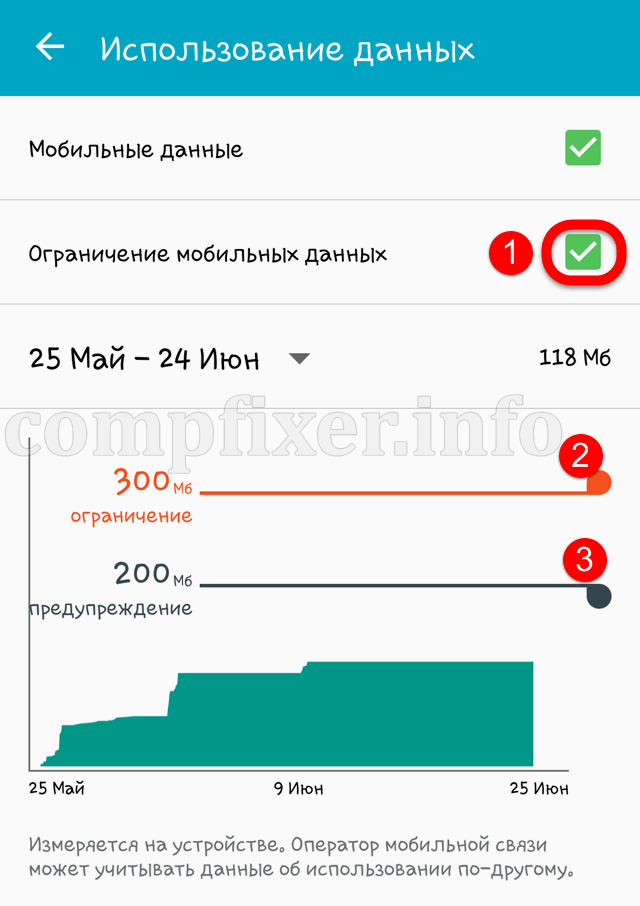
ความสนใจ! เราไม่สามารถรับประกันได้ว่าหากปิดข้อมูลมือถือและการซิงค์ อุปกรณ์จะไม่สามารถถ่ายโอนข้อมูลได้ ดังนั้นเราจึงไม่รับผิดชอบต่อการถอนเงินออกจากบัญชีของคุณ